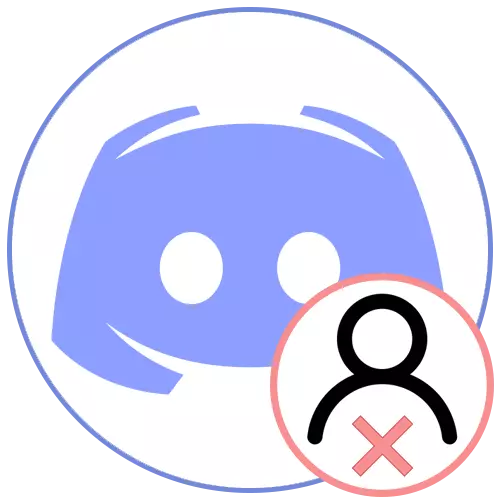
Mulighed 1: PC-program
Ejerne af Discord-programmet installeret på computeren kan nemt deaktivere eller helt slette deres konto via den indbyggede messenger-funktion. Lad os håndtere, hvordan man gør det hurtigt og simpelt:
- Kør programmet og modsat dine avatarer Klik på gearikonet for at gå til kontoindstillingerne.
- Sørg for, at du er i afsnittet "Min konto".
- Rul ned til sin ende og find knappen "Deaktiver konto" der. Brug det i tilfælde, hvor du ikke er sikker på, at adgang til denne profil ikke længere er nødvendig. Du kan til enhver tid gendanne den handicappede konto, simpelthen logget ind.
- Hvis du har brug for at slette en konto for evigt uden genoprettelsesmuligheden, skal du klikke på knappen DELETE ACCOUNT. Optagelse. "
- Et nyt vindue vises, hvor du har brug for at blive bekendt med advarslen fra udviklere, og indtast derefter den aktuelle adgangskode til profilen og bekræft fjernelsen.
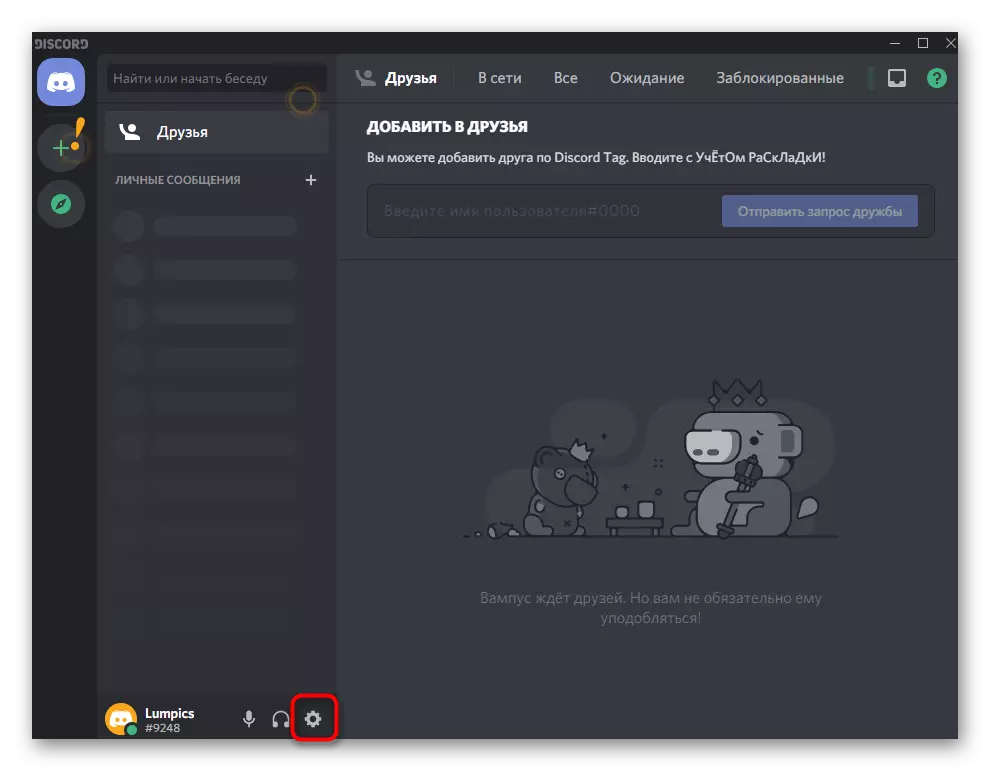

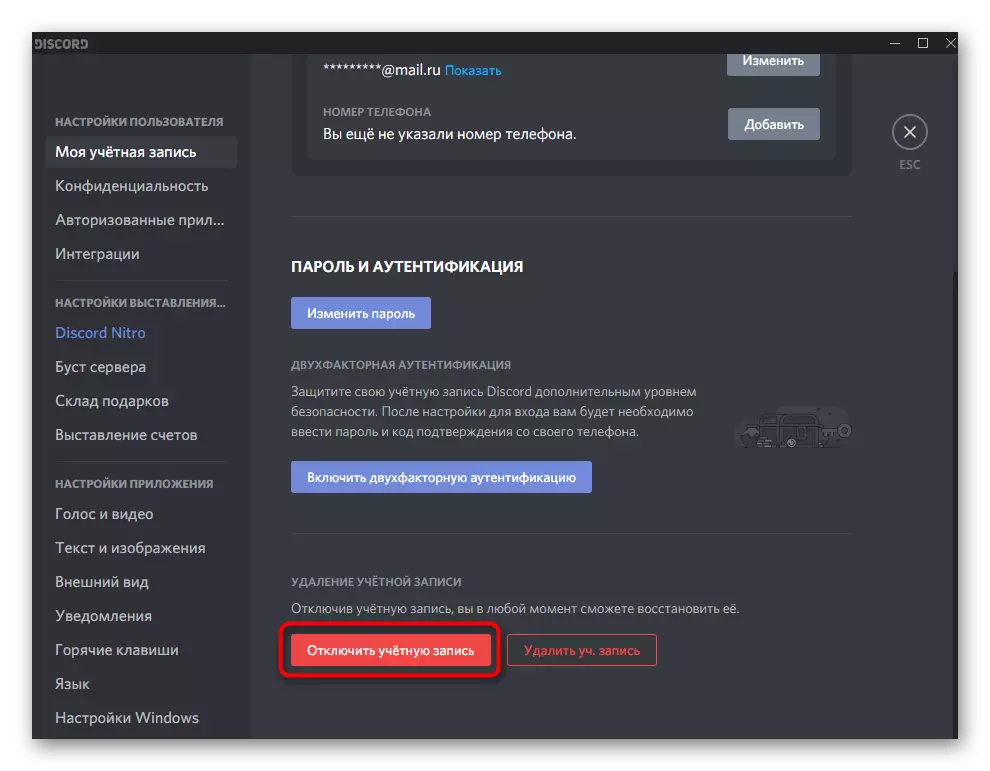
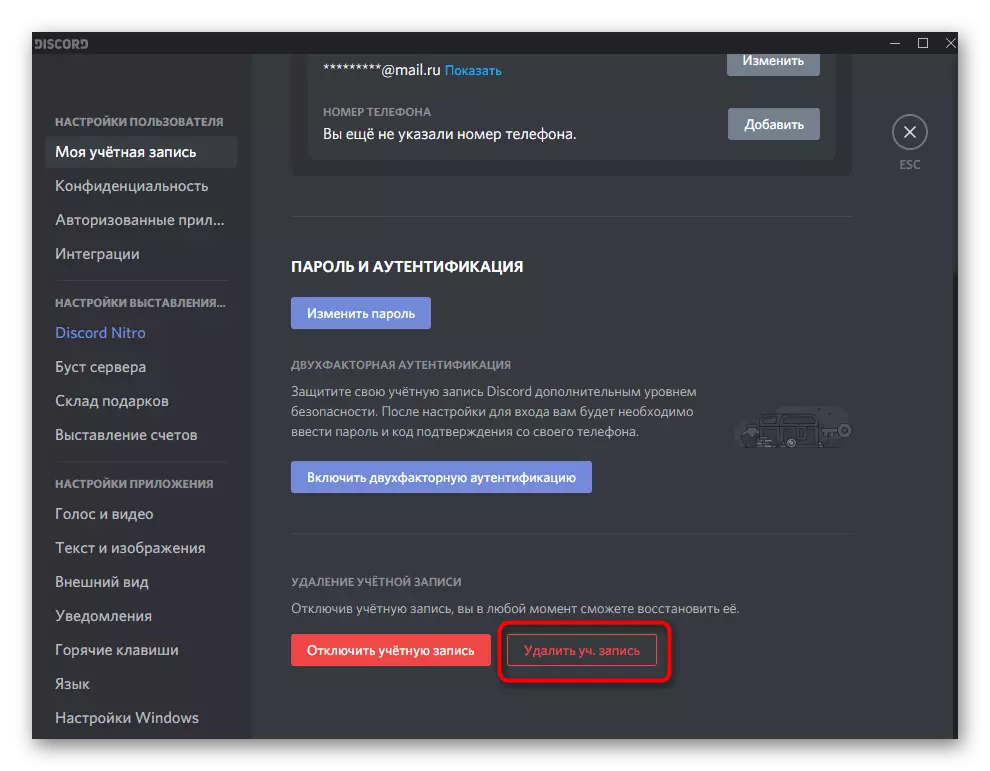

Umiddelbart vil der være en vej ud af kontoen for formularen for tilladelse, og du vil ikke længere kunne indtaste denne konto, så den skal oprettes fra bunden. Al korrespondance, venner og andre oplysninger slettes uden mulighed for genopretning, selv når du kontakter teknisk support.
Mulighed 2: Webversion på mobilenhed
Udviklere erklærer, at mens brugerne af Discord Mobile Application Applications ikke har nogen mulighed for direkte at slette kontoen og i den nærmeste fremtid, vil de ikke tilføje denne funktion. I dette tilfælde er der to udgange: Brug webversionen ved at åbne den i browseren på telefonen eller appellere til at understøtte (se valgmulighed 3). Til at begynde med vil vi forstå, hvordan du kan slette en konto via browseren.
Gå til den officielle hjemmeside for Discord
- Brug linket ovenfor til at gå til den officielle discord hjemmeside på din mobilenhed. Tryk på knappen "Åbn Discord i browseren". Hvis det forsvandt eller slet ikke vises, skal du indtaste forespørgslen "Discord Web-version" i søgemaskinen og finde det resultat, der fører direkte til listen over kanaler.
- Efter godkendelse i profilen skal du klikke på knappen i form af et gear for at gå til indstillingerne.
- Hvis indholdet på den viste side ikke er placeret på skærmen, skal du ringe til browsermenuen ved at klikke på de tre øverste lodrette punkter.
- Marker afkrydsningsfeltet "PC Version" -punktet og vent på, at siden skal genstarte.
- Derefter kan du bruge skalering og frit se alle elementerne. I indstillingerne skal du åbne afsnittet "Min konto" og bruge knappen DELETE ACCOUNT. Optagelse. "
- I slutningen af denne artikel beskrives den, hvordan man overfører rettighederne til serveren, hvis det er umuligt at fjerne kontoen, som er ejeren af et bestemt antal servere.
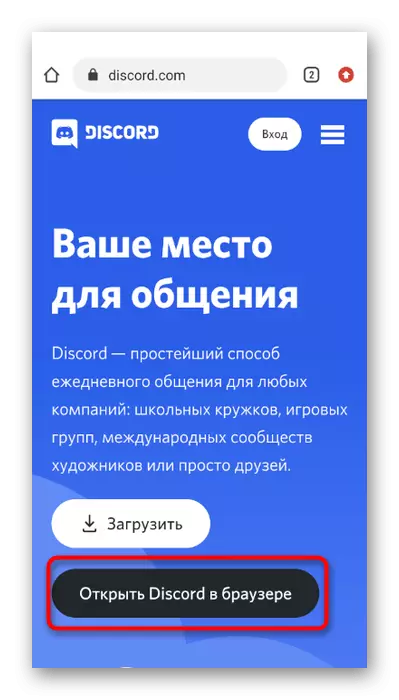
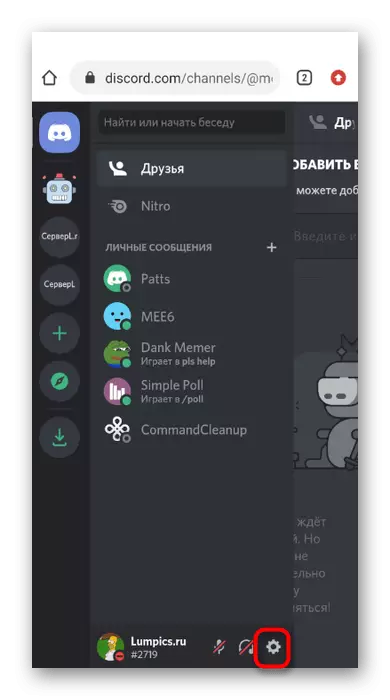
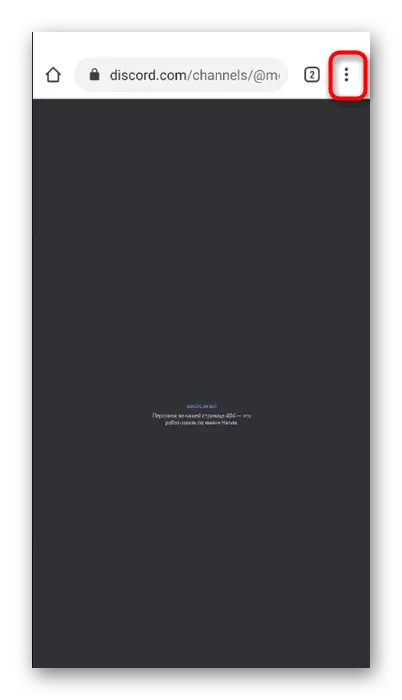
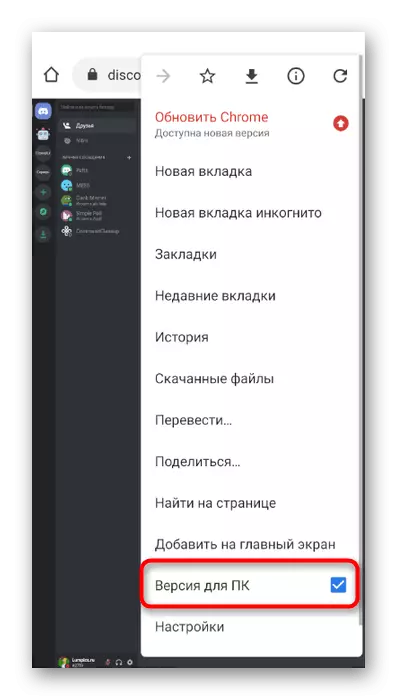
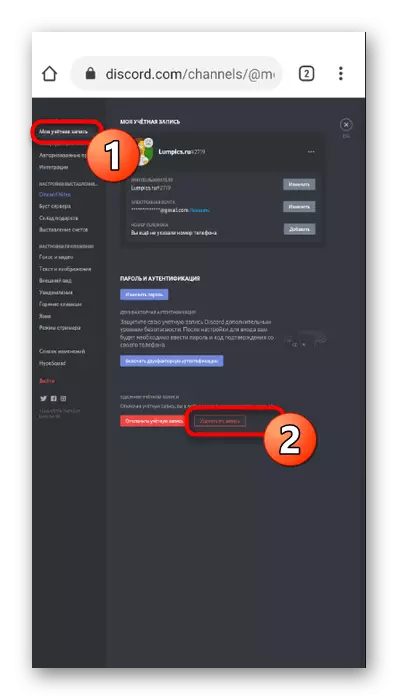
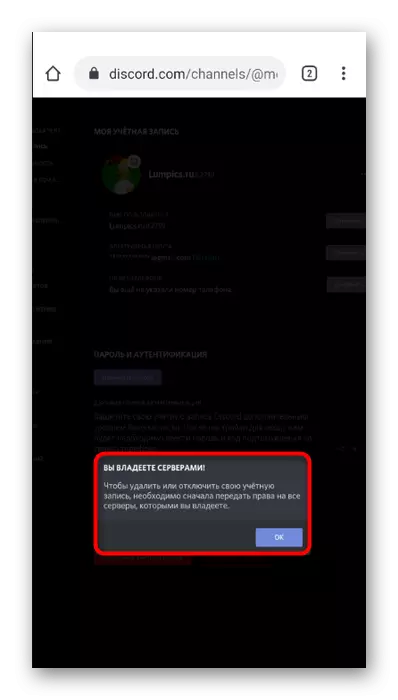
Mulighed 3: Appel til støtte
Denne mulighed er egnet til ejere af mobile applikationer eller de brugere, der ikke behøver at fjerne en konto i et kassering af andre grunde. Udviklere lover at håndtere dette, hvis du tilføjer support og udfyld den relevante formular.
Gå til Discord Technical Support
- Gå til webstedet og udvide rullemenuen Sending Request.
- Her har du brug for "Hjælp og support."
- Angiv den e-mail-adresse, som kontoen er registreret på.
- Fra rullemenuen "Query Type", vælg "Fjern konto".
- I titlen på emnet skal du angive, hvad du vil slette kontoen, og derefter tilføje en beskrivelse ved at fortælle om dit problem mere detaljeret.
- Som en platform skal du angive det sted, hvorigennem du oftest gik til Discord.
- Bekræft CAPTCHA og klik på "Send".
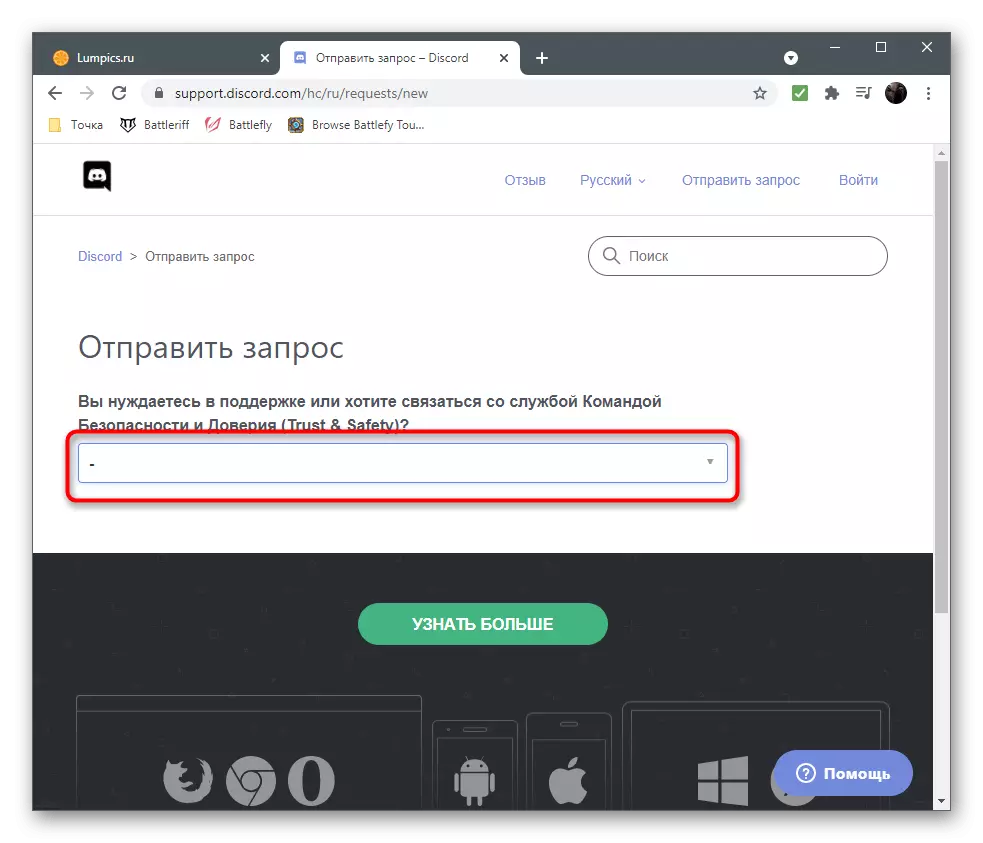
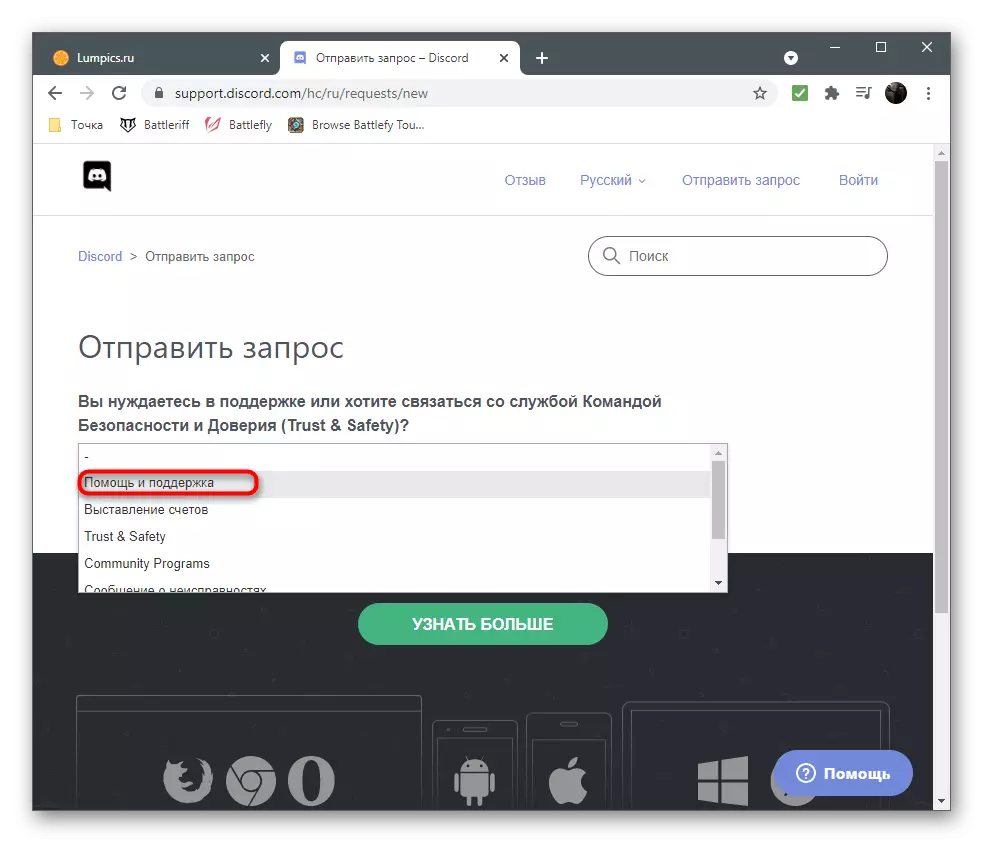

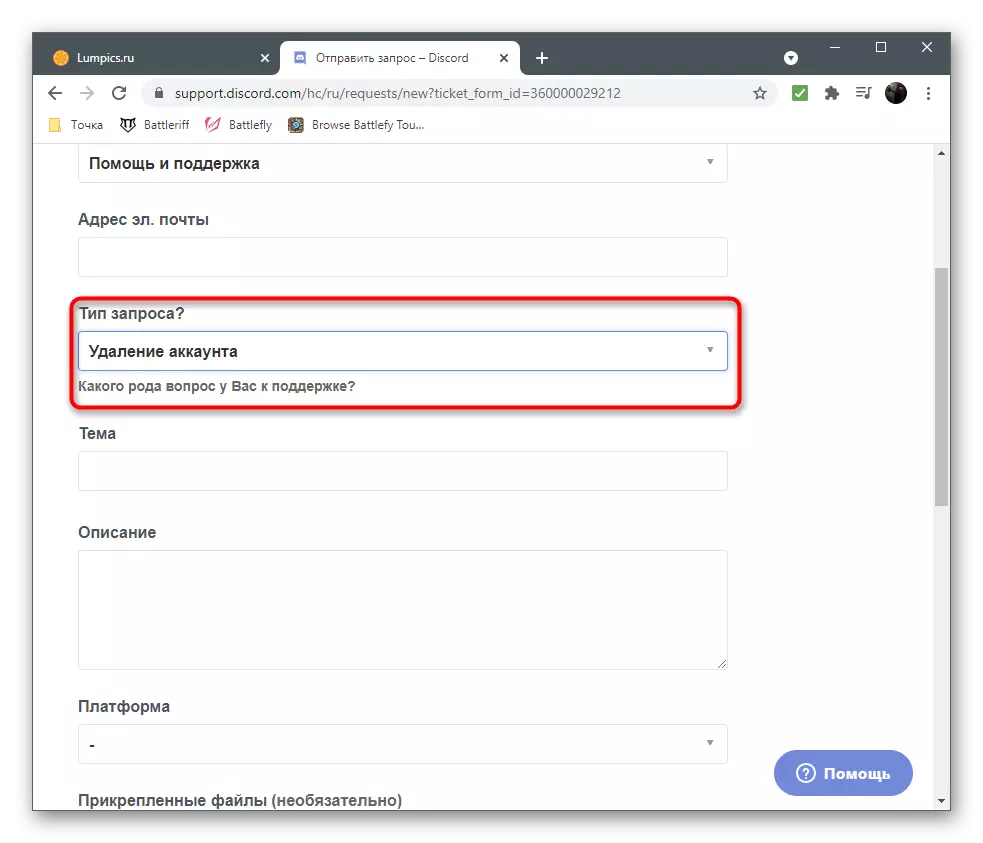
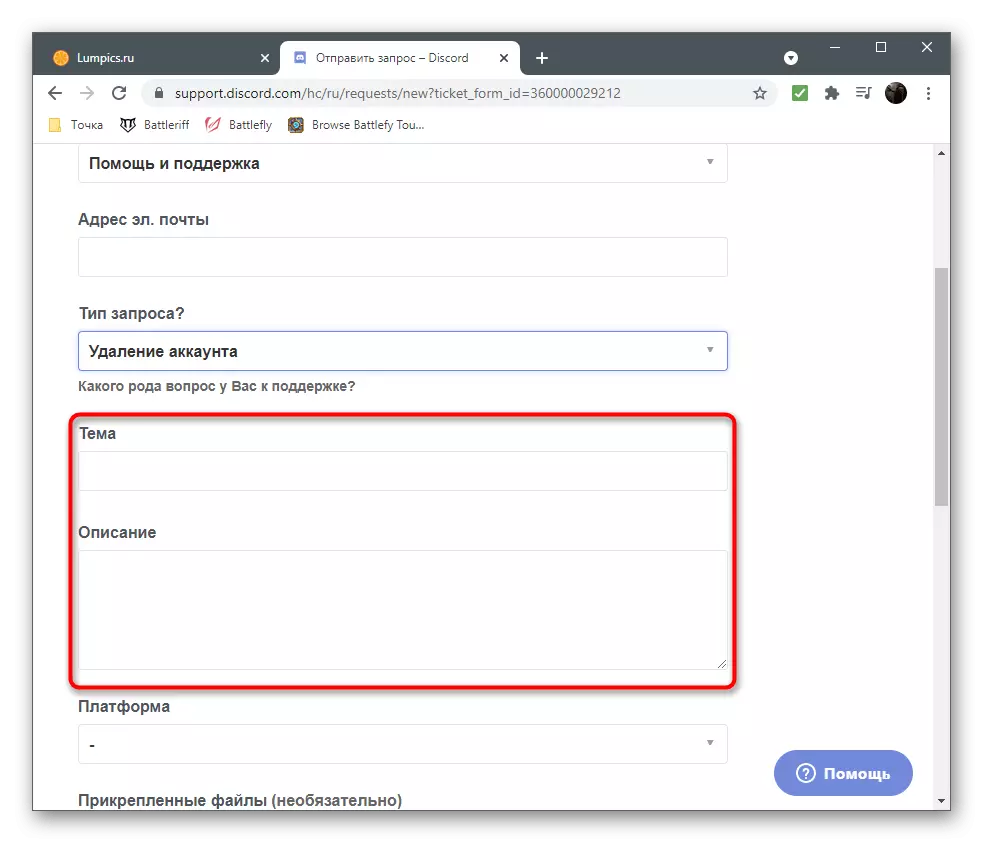
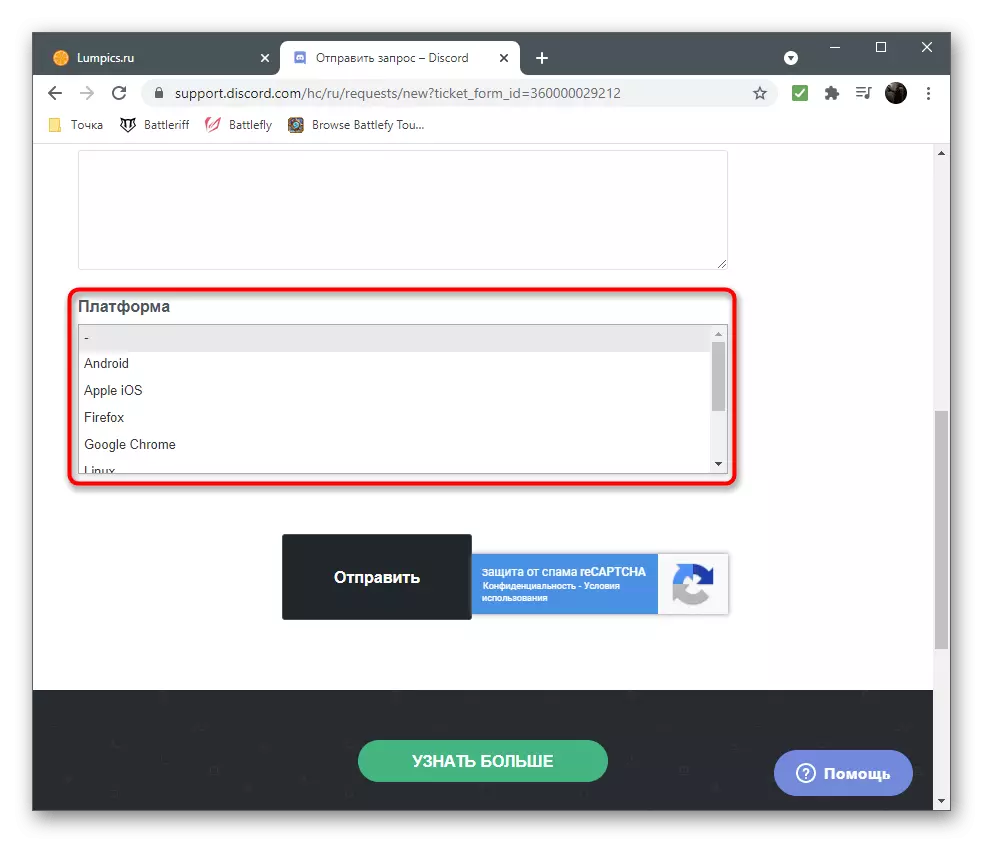
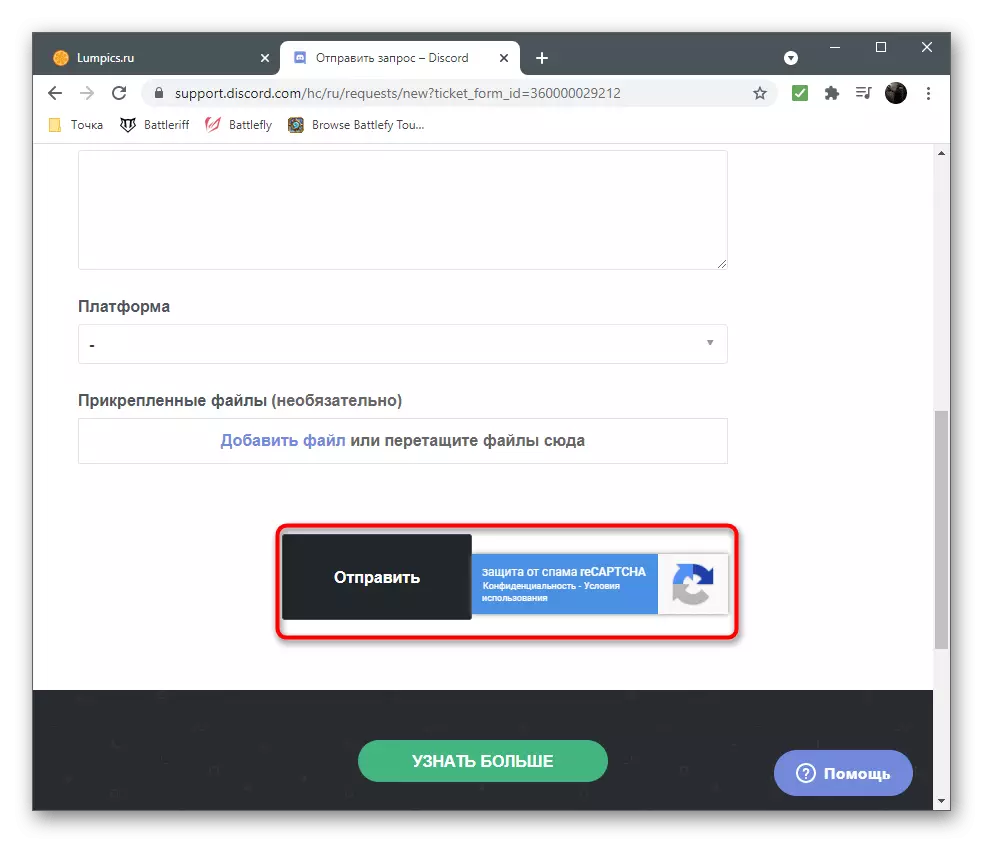
Svaret går typisk inden for 24 timer, men nogle gange kan ventetiden være op til syv dage, så du tager tålmodighed og tjekker posten i posten for ikke at springe over meddelelsen fra støtteagenten.
Overførsel af rettigheder til serveren
Hvis du beslutter dig for at slette den konto, som servere oprettet, ikke virker, virker det, før de fjernes, eller overførsel af rettigheder vil ikke ske. For at implementere den første metode, når serveren ikke længere skal eksistere, er det nok at åbne dens indstillinger og vælge "Slet server" -elementet og overførslen af rettigheder, som er den bedste mulighed, udføres som denne:
- På venstre rude skal du vælge den server, der skal konfigureres.
- Klik på navnet for at ringe til menuen.
- Fra listen, der vises, skal du vælge "Serverindstillinger".
- I "Deltagerstyring" -blokken skal du klikke på linjen "Deltager".
- Mus over til brugeren, der ønsker at give rettighederne til serveren af serveren, og klik på knappen med tre lodrette prikker, der vises til højre.
- I kontekstmenuen er du interesseret i den røde indskrift "Overfør rettighederne til serveren".
- Bekræft meddelelse fra udviklere ved at flytte skyderen i et nyt vindue.
- Klik på "Overfør rettigheder til serveren", hvorefter ændringerne straks træder i kraft.
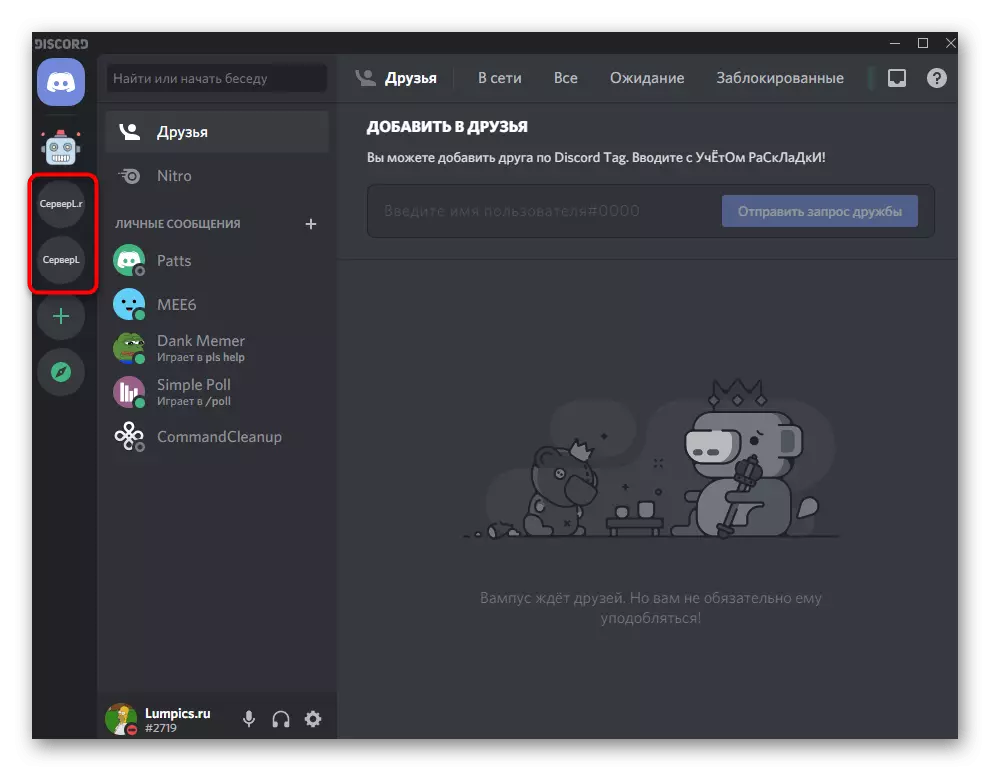
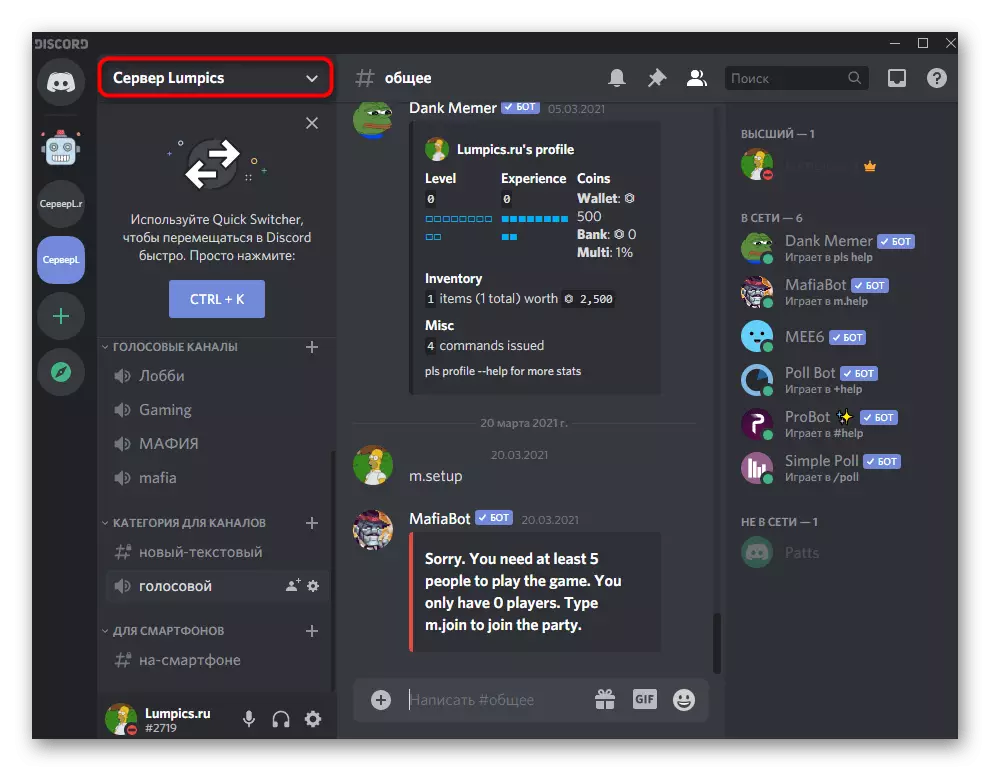
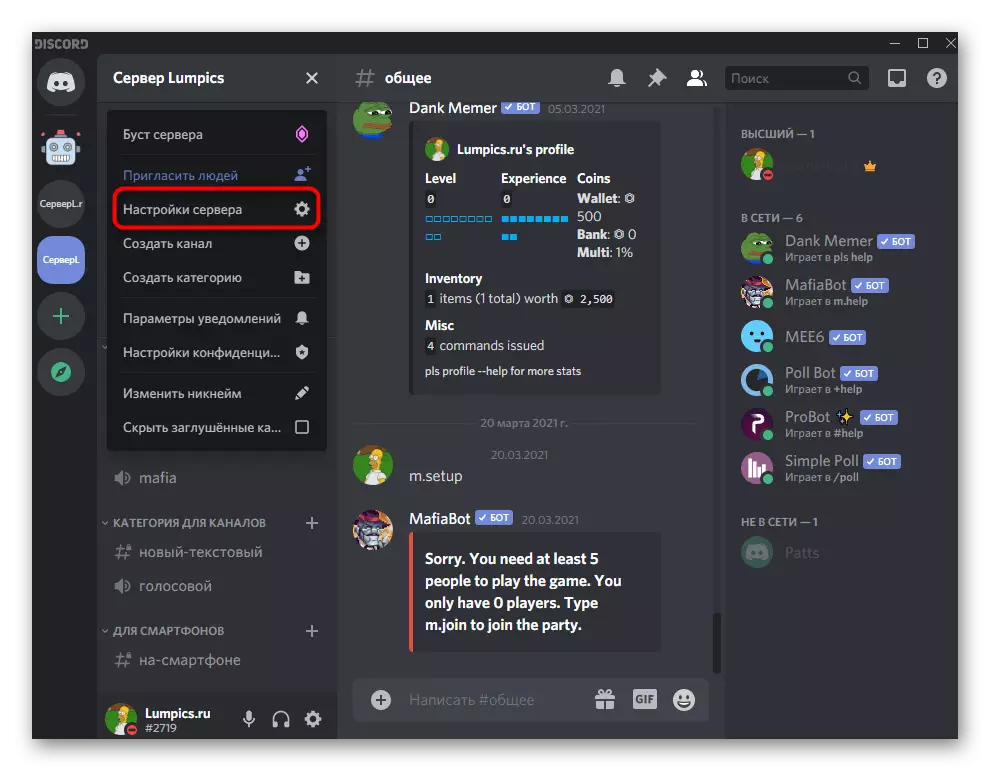

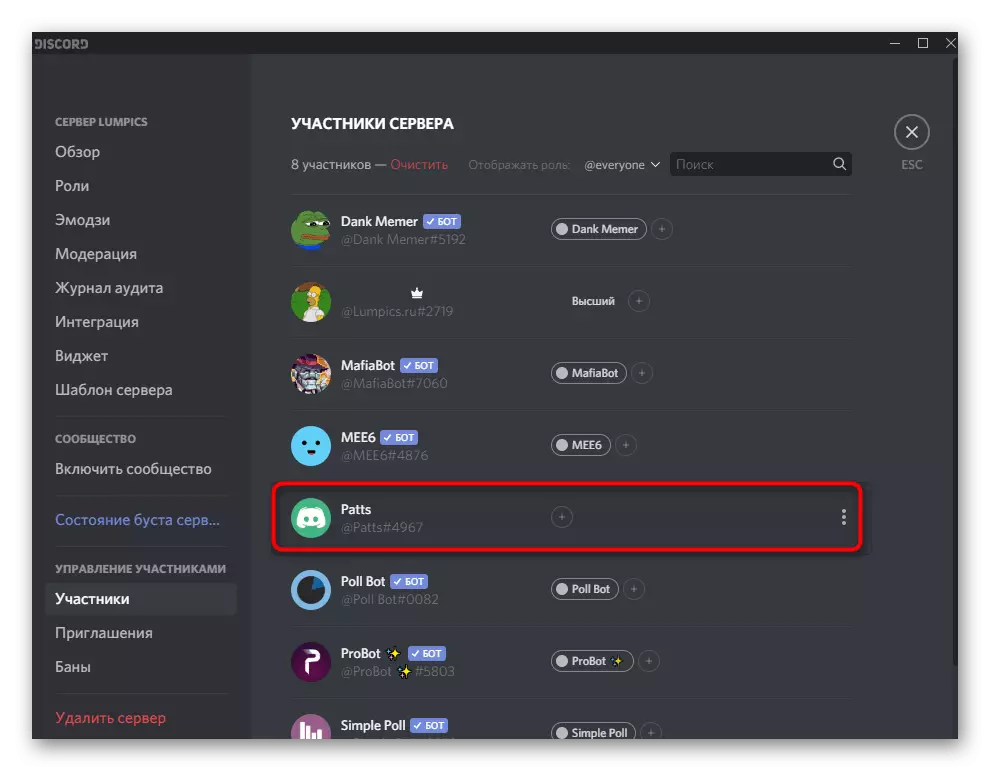

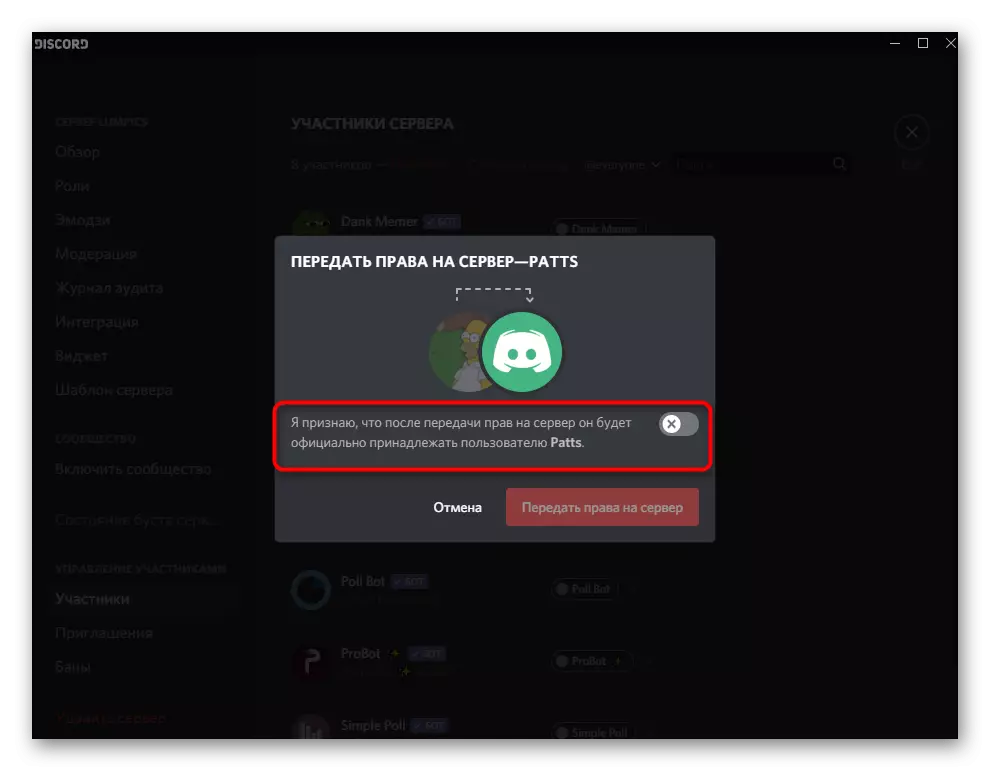
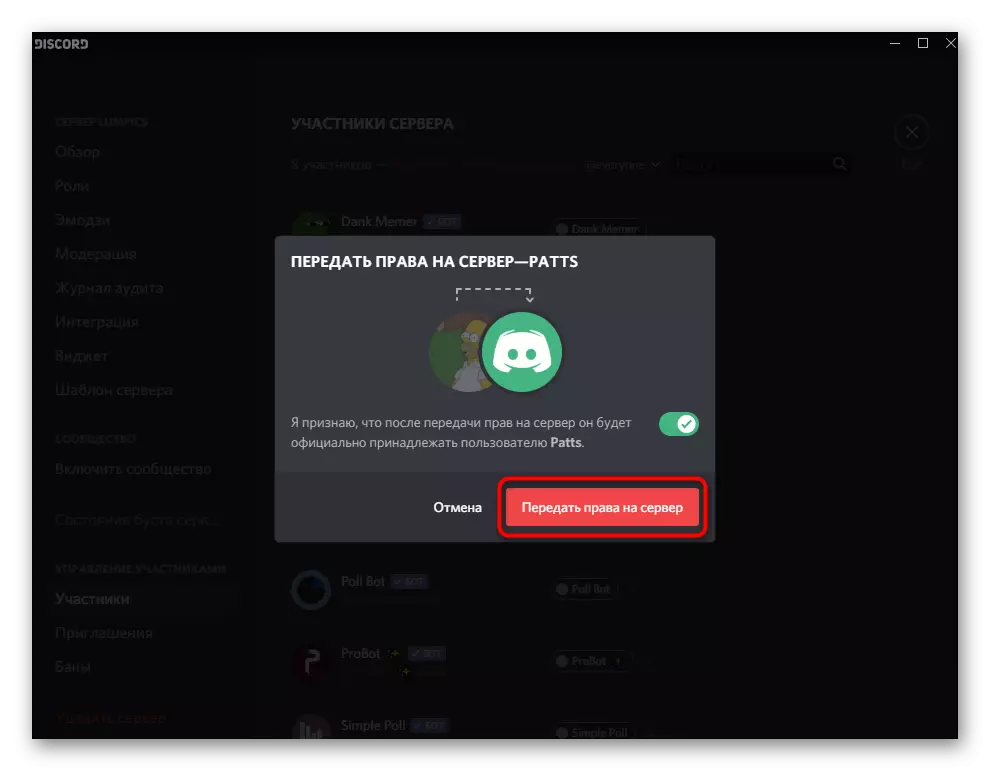
Gør det samme med alle andre servere, hvor du er ejeren, og så roligt gå til fjernelse af en konto med tillid til, at fejlen ikke længere vises.
